Digitalização Fácil com Digitalização Automática
Você pode digitalizar com facilidade detectando automaticamente o tipo de item.
 Importante
Importante
-
Os tipos de item a seguir talvez não possam ser digitalizados corretamente. Nesse caso, ajuste as molduras de corte (áreas de digitalização) na visualização da imagem inteira do ScanGear (driver do scanner) e digitalize novamente.
- Fotografias com fundo esbranquiçado
- Itens impressos em papel branco, documentos manuscritos, cartões de visita etc.
- Itens finos
- Itens espessos
- Ao digitalizar dois ou mais documentos a partir do ADF (Alimentador automático de documentos), coloque documentos do mesmo tamanho.
-
Verifique se o seu scanner ou impressora está ligado.
-
Coloque itens no cilindro ou no ADF de seu scanner ou sua impressora.
-
Clique em Automático (Auto).
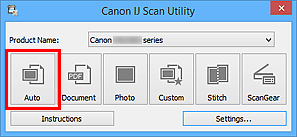
A digitalização é iniciada.
 Nota
Nota
- Clique em Cancelar (Cancel) para cancelar a digitalização.
- Para aplicar correções adequadas com base no tipo de item, clique em Configs... (Settings...) e marque a caixa de seleção Aplicar correção de imagem recomendada (Apply recommended image correction) na caixa de diálogo Configurações (Digitalização Automática) (Settings (Auto Scan)).
- As imagens digitalizadas são salvas na pasta definida para Salvar em (Save in) na caixa de diálogo Configurações (Digitalização Automática) (Settings (Auto Scan)) exibida ao clicar em Configs... (Settings...). Na caixa de diálogo Configurações (Digitalização Automática) (Settings (Auto Scan)), também é possível especificar configurações de digitalização avançadas.
-
Consulte as próximas páginas para digitalizar especificando o tipo de item.

